所以你已經喝了Azure的”Koolaid”,想要將你的Hyper-V虛擬機遷移到Azure。這太棒了!你知道更好的消息是什麼嗎?Azure提供了一個名為Azure Migrate的服務,使這個過程變得盡可能簡單。
在這個逐步教程中,你將學會如何使用Azure Site Recovery(ASR)將Hyper-V虛擬機複製到Azure,實現遷移。
如果你還沒有通過Azure Migrate工具創建Azure評估,請轉到如何使用Azure遷移評估工具準備Hyper-V虛擬機文章,了解如何首先發現和評估你的Hyper-V虛擬機。
先決條件
如果你打算跟著做,請確保在按照這個逐步教程之前已經擁有以下內容:
- 一個Azure評估,適用於你打算遷移的Hyper-V虛擬機,該評估與如何使用Azure遷移評估工具準備Hyper-V虛擬機文章相關聯。
- A Windows Hyper-V host – This tutorial uses a physical Windows 2016 server with the Hyper-V role installed equipped with 8GB of RAM and a dual-core i7 (2ghz) processor. To migrate VMs to Azure, your Hyper-V host must be installed on Windows Server 2019, Windows Server 2016, or Windows Server 2012 R2 with the latest updates.
- 在Hyper-V主機上安裝了.NET Framework 4.7或更新版本
- A Hyper-V VM – This tutorial uses a Windows 2012 R2 Server VM with 1GB of RAM a single vCPU. Any Hyper-V VM should work, though.
- 一個Azure訂閱——如果你還沒有,你可以註冊一個免費的Azure帳戶。
- 一個 Azure 使用者帳戶至少需要在 Azure 訂閱中具有 貢獻者角色 權限和在 AzureAD 應用程式註冊中擁有 應用程式管理員 權限。
- A storage account for your migration – This tutorial will use a storage account named migndr2021.
- A virtual network for your migrated virtual machine – This tutorial will use a virtual network named mig_network and a subnet named default.
設置 Azure 復原服務代理程式
一旦您執行了 Azure 評估,就該安裝 Azure Site Recovery (ASR) 服務代理程式到您的 Hyper-V 主機上。ASR 是一項災難復原服務,管理和協調伺服器複製、故障轉移和 Azure 虛擬機器的回復。恰巧 Azure Migrate 服務也使用 ASR 將 Hyper-V VM 複製到 Azure。
要在您的 Hyper-V 主機上設置 ASR 代理程式:
1. 打開您喜歡的瀏覽器,導航到 Azure Migrate 中心。
2. 導航到 遷移工具 圖塊並點擊 發現。此操作開始遷移過程。
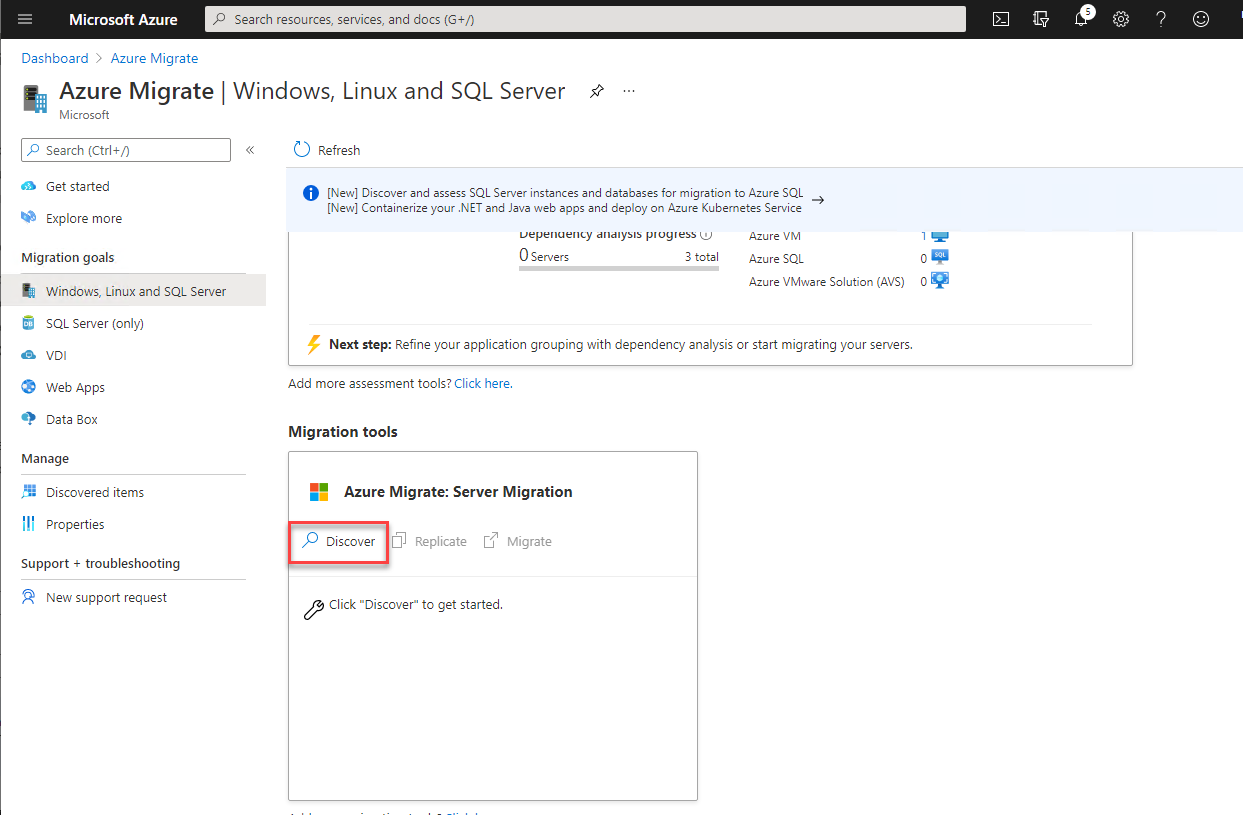
3. 在發現頁面上,點擊您的機器是否虛擬化?下拉框,選擇是,使用 Hyper-V。
指定您打算遷移VM的Azure區域作為目標區域。
勾選核取方塊以確認遷移的目標區域是<region>,然後點擊創建資源。這些步驟開始遷移發現流程,以確認您正在使用VM並確定虛擬化技術。
在遷移期間啟動發現進度時,Azure會在後台創建一個Azure Site Recovery Vault,並創建一個Azure Key Vault,用於存儲遷移過程中使用的憑據。Azure Migrate將ASR Vault創建在與Azure Migrate項目相同的資源組中。該保隨負責存儲有關VM和工作負載配置的信息。
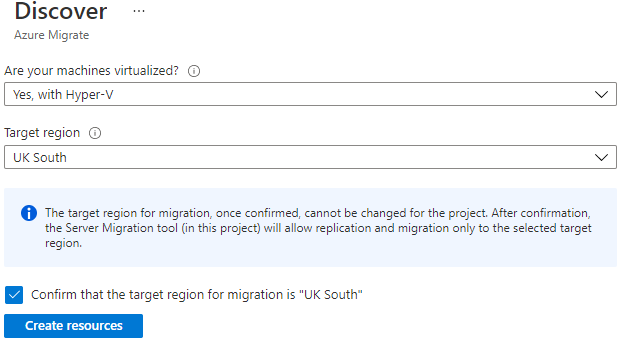
警告:在此步驟之後,您無法更改目標區域。如果您需要為其他伺服器使用另一個區域,您必須創建另一個Azure Migrate項目。
4. 創建完遷移資源後,點擊第一個下載鏈接以下載複製提供程序/代理。
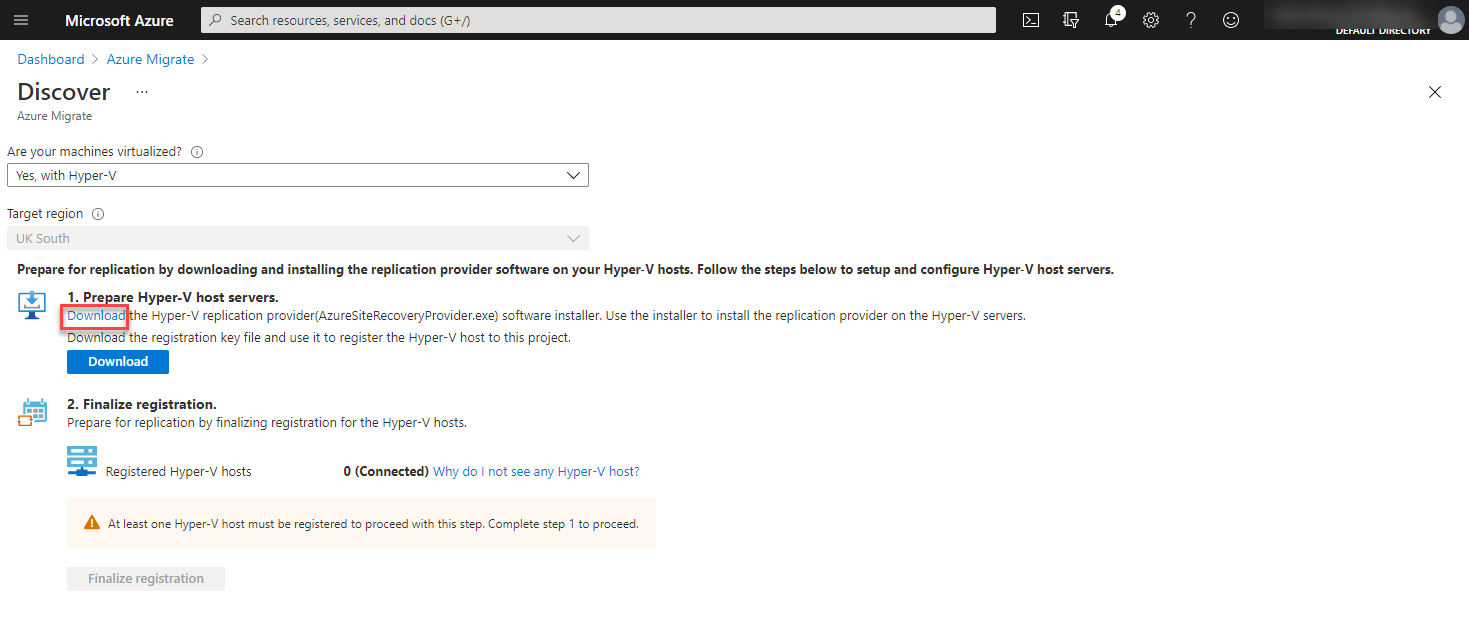
5. 將下載的提供程序/代理(AzureSiteRecoveryProvider.exe)複製到您的Hyper-V主機。
6. 現在,點擊下載按鈕生成軟體註冊金鑰。此金鑰用於註冊在第 8 步安裝的 Azure Site Recovery 軟體。
保持軟體註冊金鑰的安全,因為在安裝複寫提供者到您的 Hyper-V 主機時將需要它。
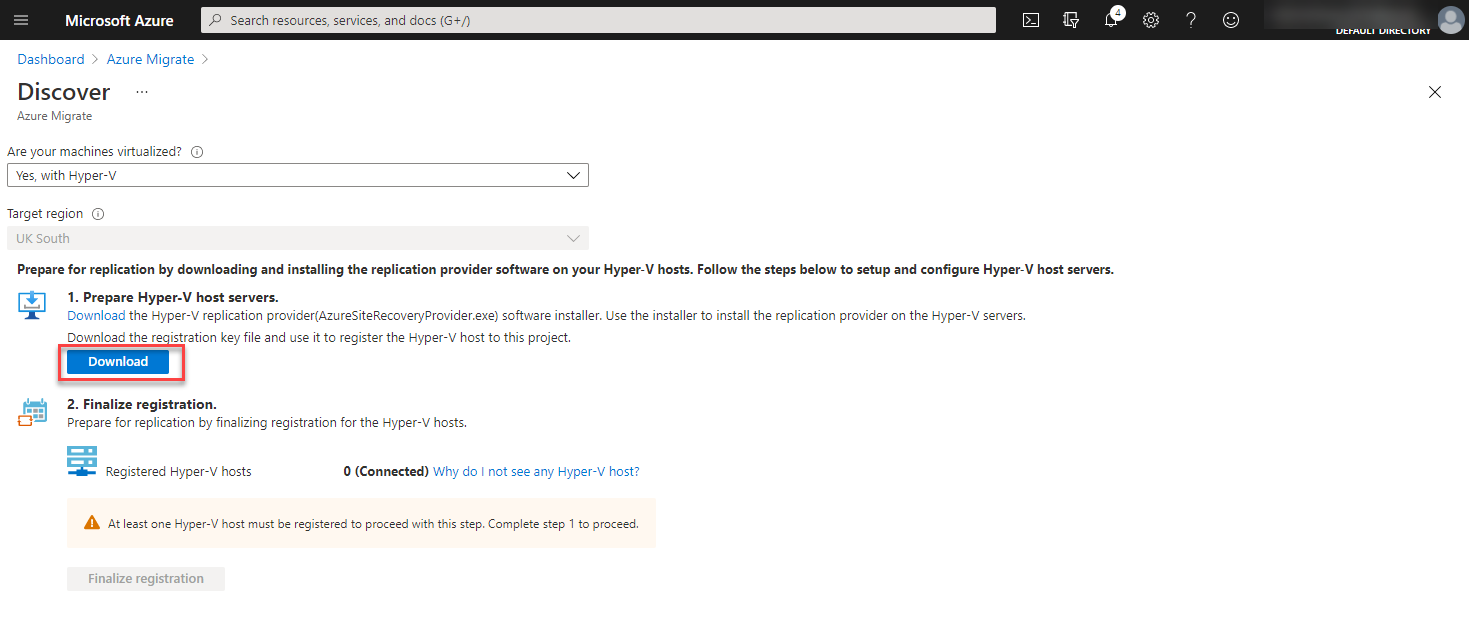
7. 連接到您的 Hyper-V 主機控制台並運行AzureSiteRecoveryProvider.exe安裝程式。
8. 點擊下一步接受所有默認值,直到您到達帶有註冊按鈕的畫面,如下所示。
如果您想更改安裝位置,請點擊瀏覽並更改路徑。本教程將使用默認路徑。
點擊註冊告訴 ASR 代理註冊本地 Hyper-V 主機到 Microsoft Azure。接下來,您將看到保險庫設置畫面以繼續配置。

9. 在保險庫設置畫面上,點擊瀏覽,選擇在第六步中下載的註冊金鑰,然後點擊下一步。
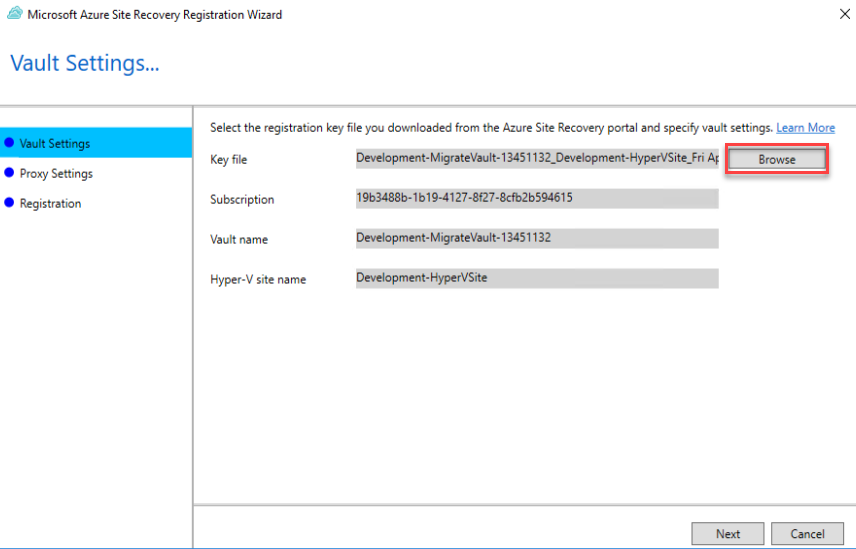
10. 現在,切換回您打開 Azure Migrate 中樞的網頁瀏覽器,刷新頁面,並點擊完成註冊。您現在應該在已註冊的 Hyper-V 主機旁看到1 (已連接),表示您的 Hyper-V 主機現在已連接並準備好複寫 VM。
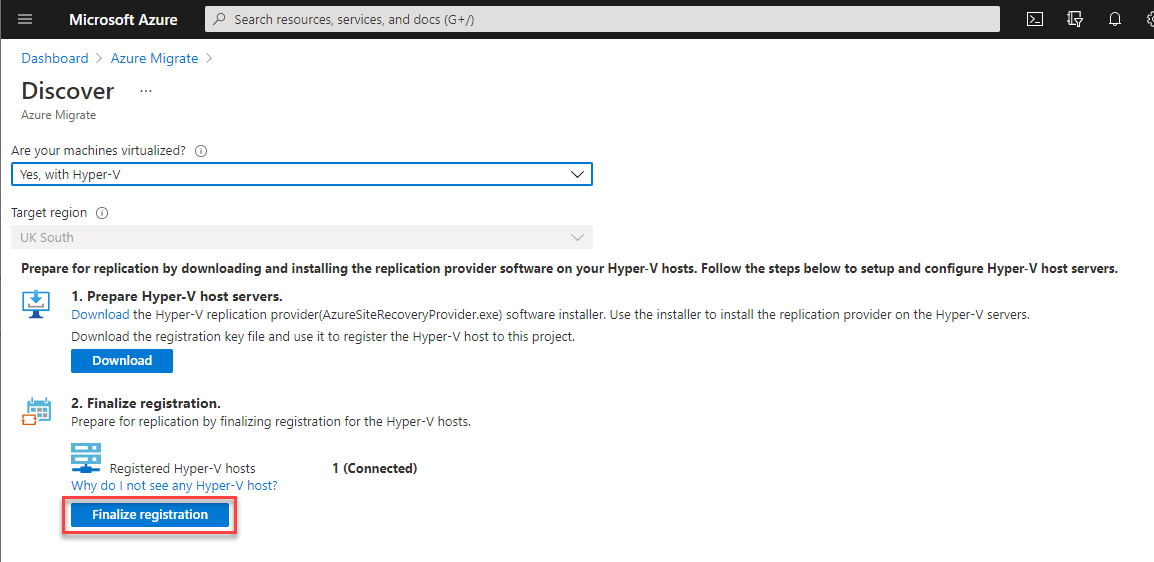
將虛擬機器複寫到 Azure
一旦 Azure Migrate 發現所有 Hyper-V VM,並在 Hyper-V 主機上設置了 ASR 代理,就可以開始將 Hyper-V VM 複製到 Azure!
1. 在 Azure Migrate 中心,在遷移工具磚中,點擊複製。此操作將帶您進入複製頁面。
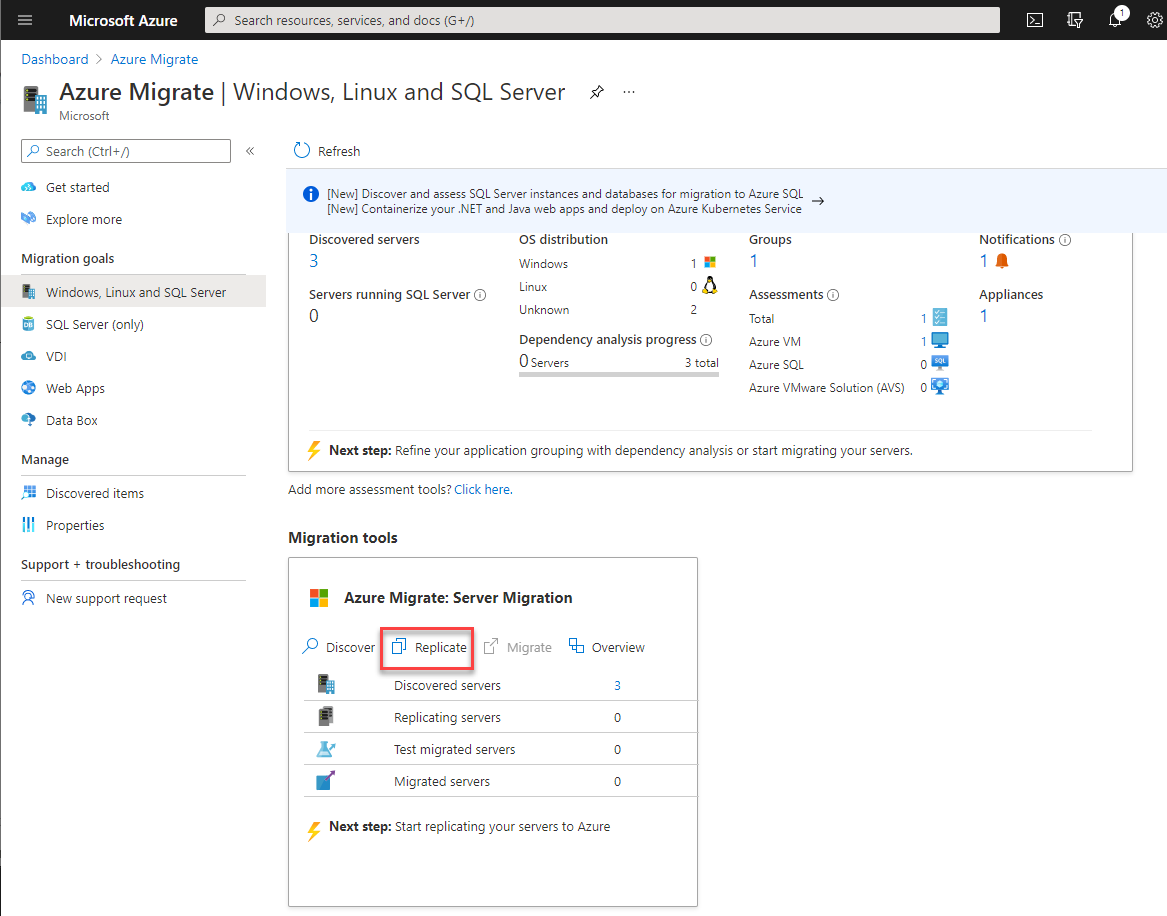
2. 在複製頁面上,在來源設置部分,選擇是的,使用 Hyper-V並點擊下一步。此操作將帶您進入虛擬機部分。
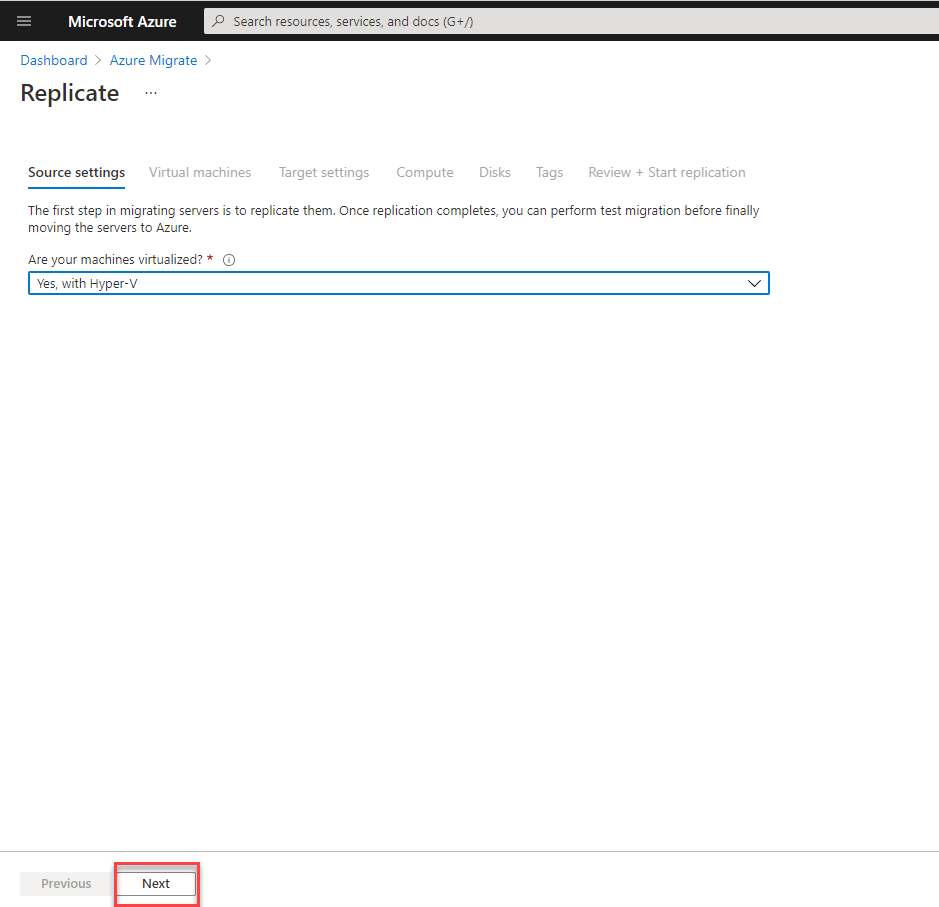
3. 在虛擬機部分,從從評估下拉框中的遷移設置中選擇是的,應用 Azure Migrate 評估的遷移設置。
如果您尚未通過 Azure Migrate 工具創建 Azure 評估,請移步到如何使用 Azure 遷移評估工具準備 Hyper-V VM帖子,了解如何首先發現和評估您的 Hyper-V VM。
- 從選擇組下拉框中選擇DEV_GROUP,以選擇在該組中之前定義的所有 VM,如果您遵從了Azure 評估帖子。
- 從選擇評估框中選擇DEV_SERVER。
- 選擇要遷移的任何 VM 旁邊的复选框。
- 點擊下一步以繼續。此操作將帶您到目標設置部分。目標設置定義了 Azure Migrate 將應用於您的虛擬機器的資源組、儲存帳戶、網路和可用性選項。

4. 在目標設置頁面中,請根據以下所示定義每個設置。
- 地區 – 要複製 VM 的 Azure 區域。由於在遷移過程中無法更改地區,因此該地區呈灰色不可更改。
- 訂閱 – 將 VM 複製到的 Azure 訂閱。
- 資源組 – 在其中創建新的 Azure VM 資源的資源組。
- 虛擬網路 – Azure Migrate 將指定 VM 的 Azure 虛擬網路。
- 子網路 – Azure Migrate 將指定給 VM 的網路子網路。
- 可用性選項 – 對 VM 應用的可選基礎架構冗餘。本教程將選擇不需要基礎架構冗餘。
- Azure混合優惠 – 這是一個選項,僅在您擁有符合資格的Windows Server許可證時才能啟用。點擊下一步進入計算部分以選擇要創建的VM大小。
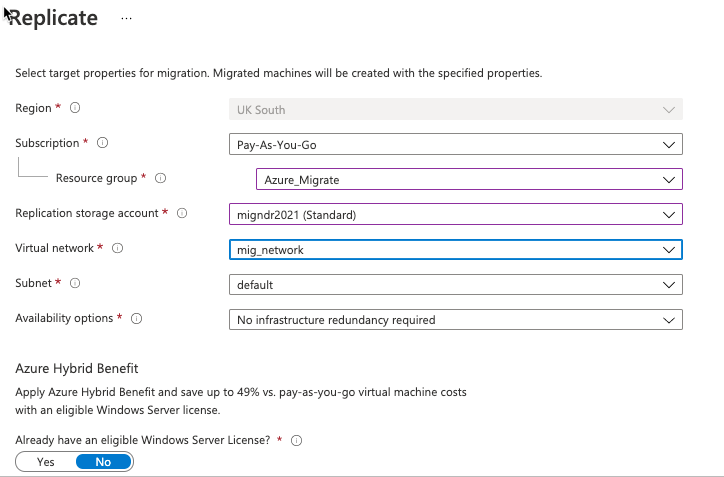
5. 在計算部分,定義Azure VM的所需名稱、VM的大小、操作系統和OS磁碟。
保留默認的Azure VM大小選項,以自動選擇匹配大小,讓Azure根據初始評估為您的VM選擇最合適的大小。
點擊下一步轉到磁碟部分。

6. 在磁碟部分,選擇全部選擇以確保Azure遷移連接到Hyper-V VM的所有卷,然後點擊下一步進入標籤部分。
您可以通過使用要複製的磁碟列中的下拉菜單選擇要從您的Hyper-V VM遷移的特定磁碟。

7. 在標籤部分,添加組織需要的任何標籤,然後點擊下一步。

現在,在審閱+開始複製部分,點擊複製以將虛擬機器複製到Azure!
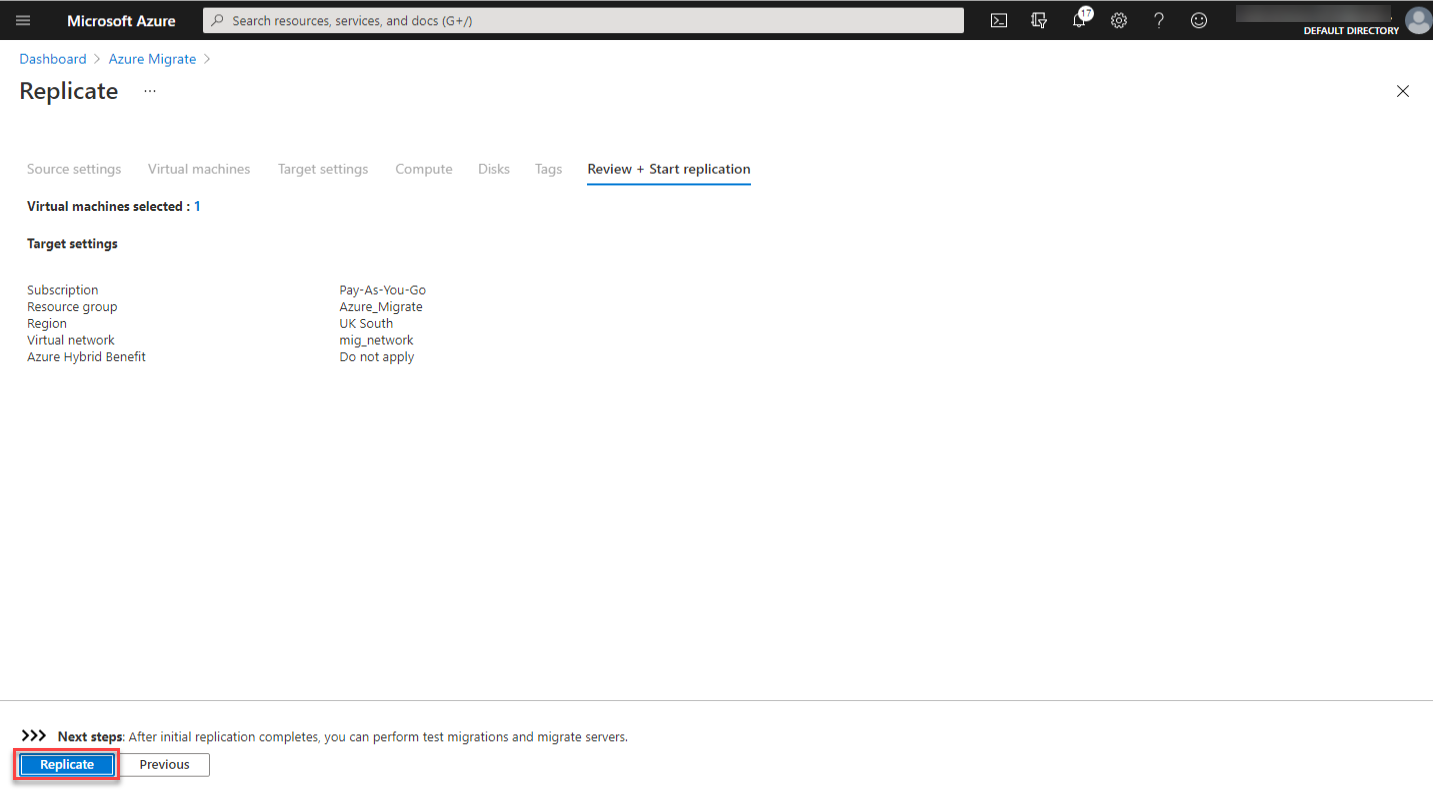
9. 導航回 Azure Migrate 中心。幾分鐘後,您應該會在複製伺服器下方看到新的虛擬機,如下所示。
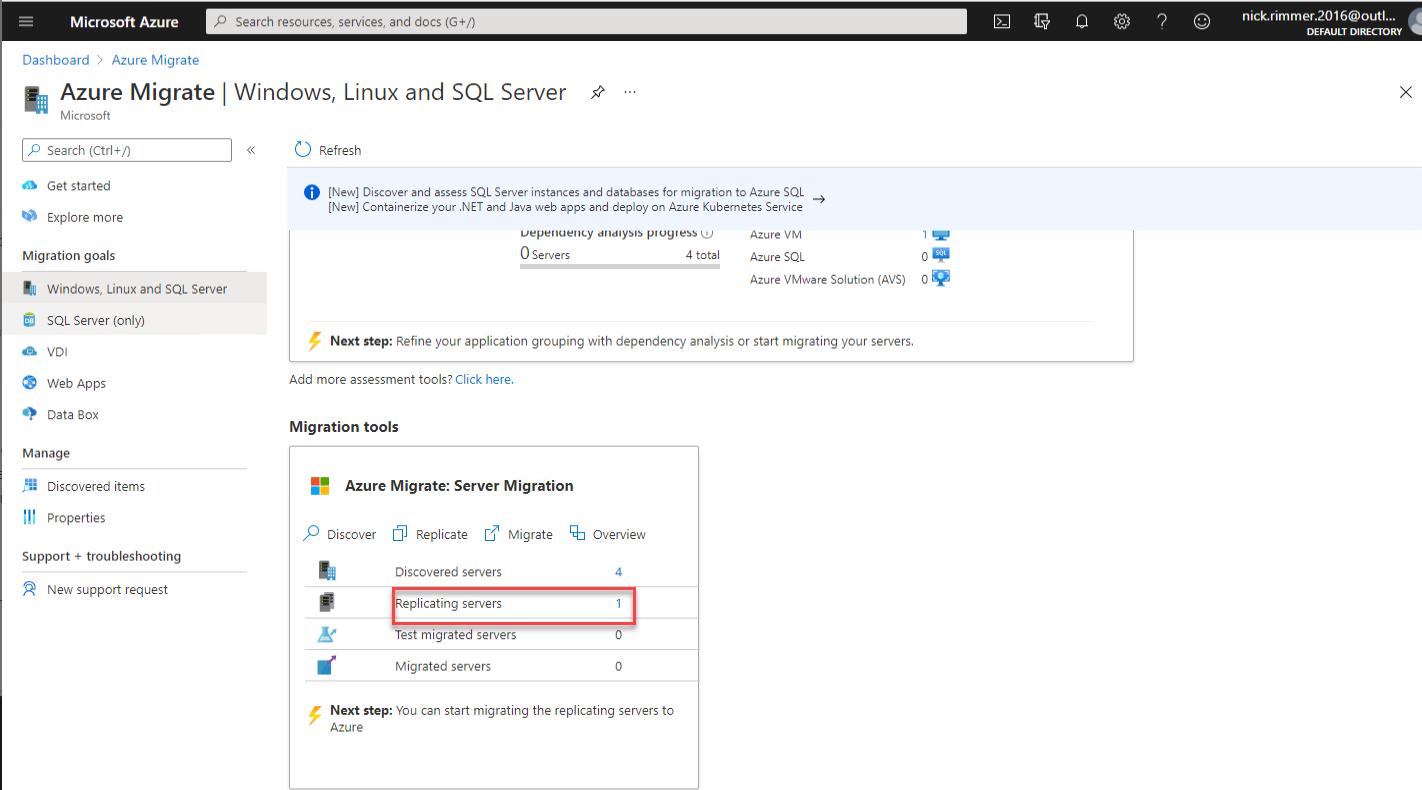
10. 點擊複製伺服器右側的值,以打開目前正在複製的伺服器清單。您應該會在下方看到您的伺服器。
在複製期間,虛擬機將暫時存放在第四步定義的儲存帳戶中。
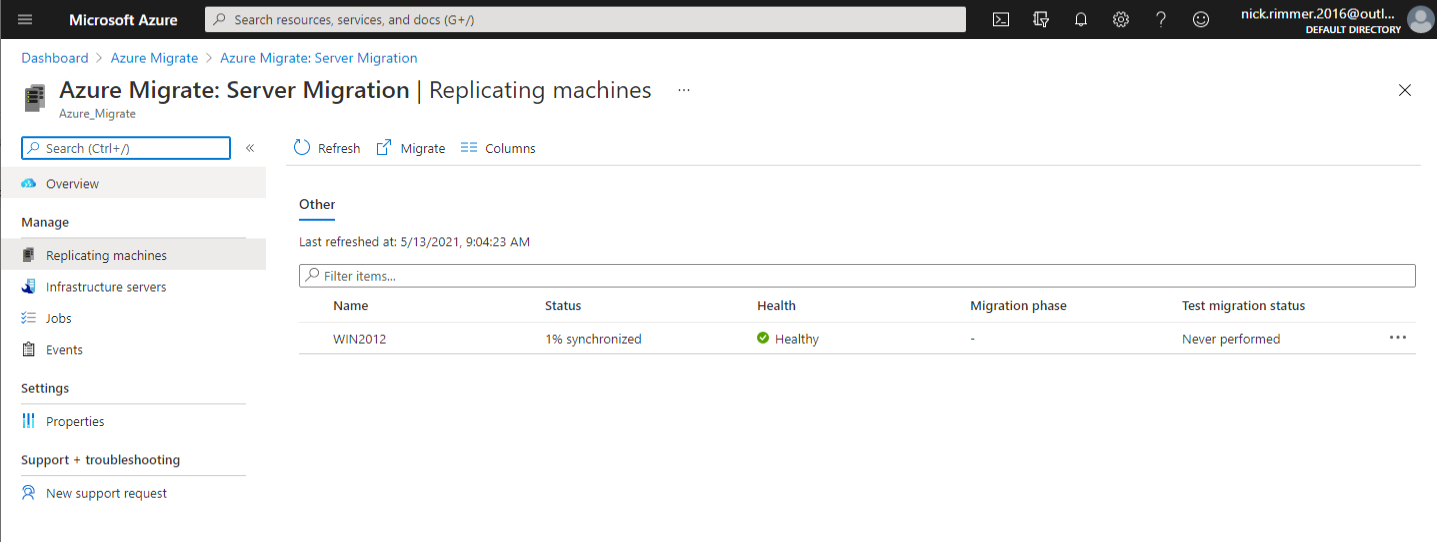
執行測試遷移
終於!您現在可以使用從 ASR 複製的資料來建立虛擬機了。但是稍等一下!您還有一個步驟。您現在應該進行測試遷移。測試遷移將執行一次模擬遷移,以確認遷移的預期運作。
A test migration will have no impact on the existing on-premises Hyper-V VM(s).
1. 再次導航至 Azure Migrate 中心,並點擊伺服器遷移刀頁。接下來,找到您之前開始的複製工作,點擊工作旁邊的省略符號,然後點擊測試遷移。
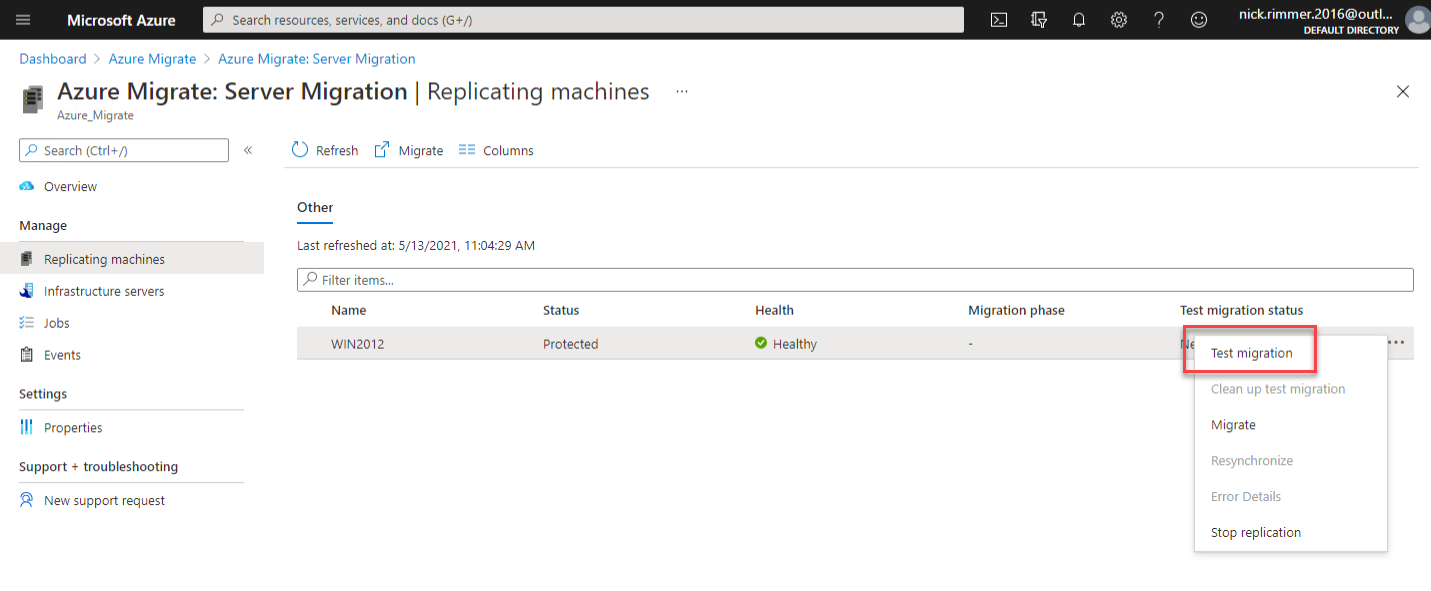
2. 在測試遷移畫面上,選擇您在將虛擬機複製到 Azure部分的第四步所定義的虛擬網路。本教程使用名為mig_network的虛擬網路。完成後,點擊測試遷移。
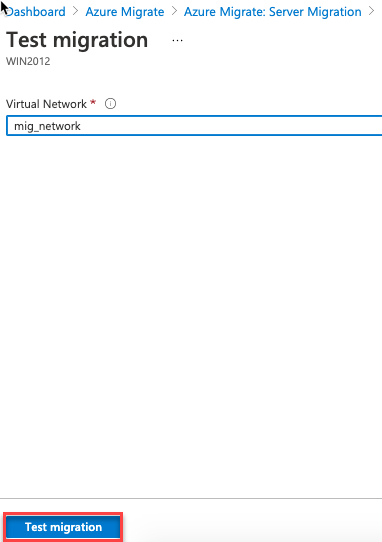
3. 測試遷移開始後,點擊刷新,直到您看到測試遷移的更新狀態,如下所示。
點擊當前狀態正在初始化測試故障轉移,以觀察測試遷移的階段。
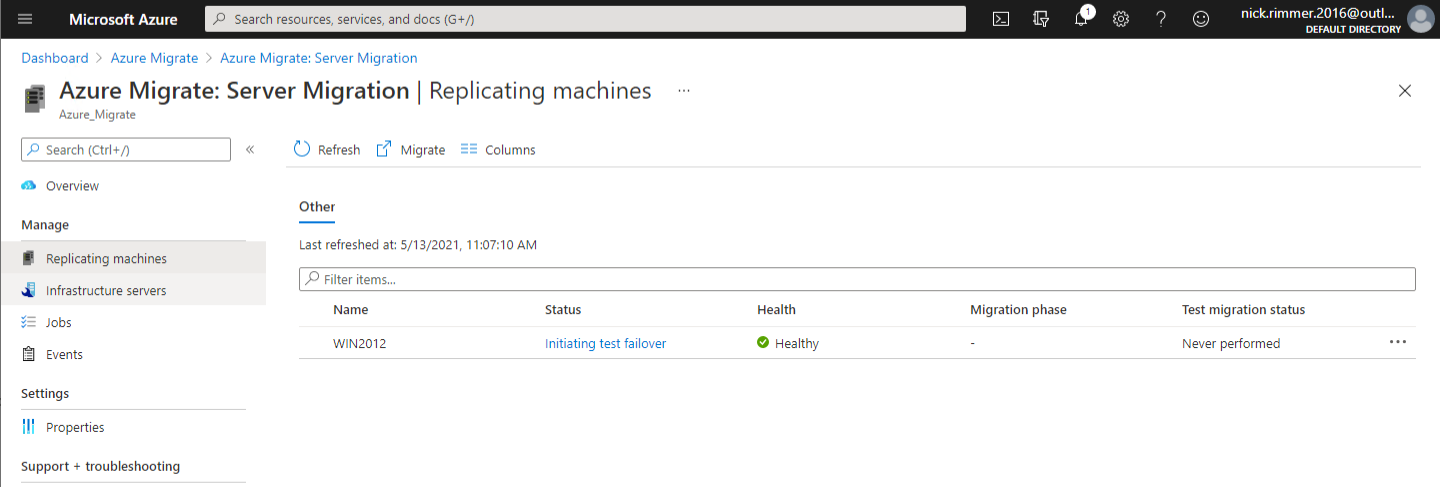
在此測試遷移過程中,Azure將為您的虛擬機器創建所有所需的資源並將它們放入您所選的資源群組中。
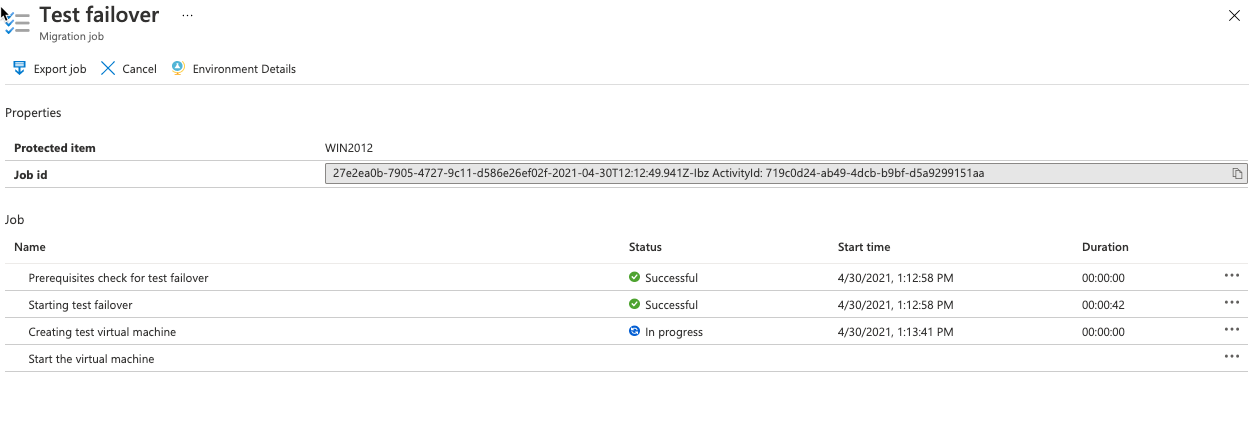
4. 測試遷移完成後,導航到Azure門戶並打開您定義的資源群組,以在其中創建Azure虛擬機器。您應該能夠看到虛擬機器資源和所有相關資源,例如虛擬機器的網絡接口和磁盤。
在測試遷移過程中,虛擬機器的名稱會附加上-test。
點擊每個資源以查看每個資源的配置,以便在實際遷移之前對每個資源進行審查。

6. 最後,返回Azure遷移刀片,選擇測試遷移旁邊的省略號,然后點擊清理測試遷移。此操作將刪除測試虛擬機器和所有相關的臨時資源。
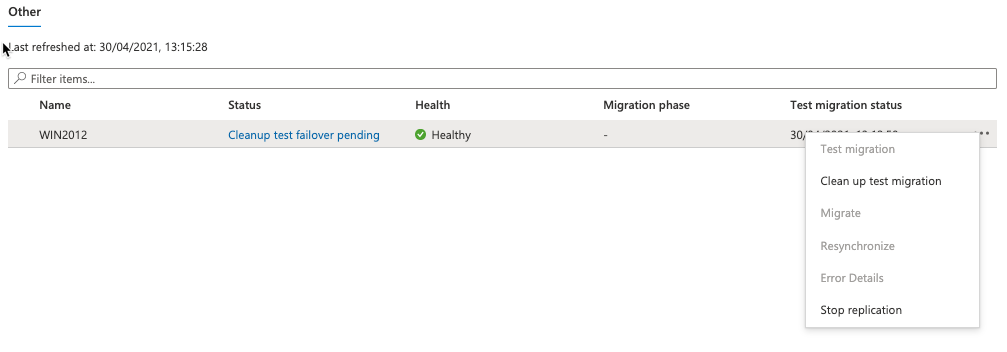
執行實時遷移
恭喜!您終於到了從本地Hyper-V虛擬機器創建Azure虛擬機器的關鍵點。現在是執行切換遷移的時間,該遷移將默認關閉本地虛擬機器,然后執行按需複製,同步任何自上次複製以來的虛擬機器變更。
遷移作業完成後,您可以從虛擬機器刀片查看和管理虛擬機器。
- 再次導航到Azure遷移中心,點擊服務器遷移刀片。然后,點擊最右側的遷移按鈕,打開遷移嚮導。
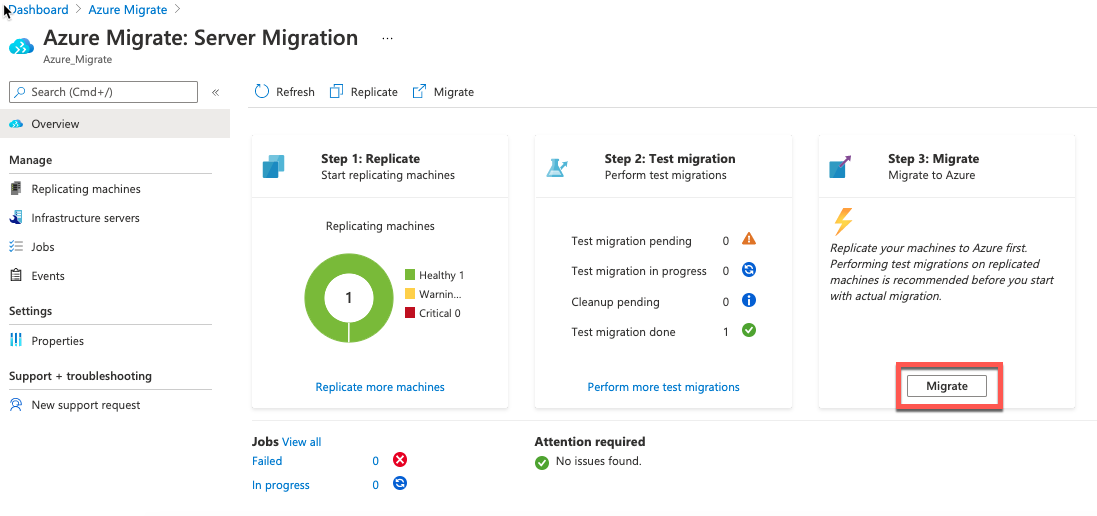
2. 在遷移刀片上,可以從下拉式方塊中選擇是以關閉本機 Hyper-V VM 進行遷移之前。關閉 Hyper-V VM 可確保在 Azure 遷移開始 Azure VM 之前,對 Hyper-V VM 所有更改都已同步。

3. 過幾分鐘後,刷新遷移頁面。您將注意到 Hyper-V VM 已關機,並且遷移頁面上的磚已更新,以顯示您已遷移了伺服器!
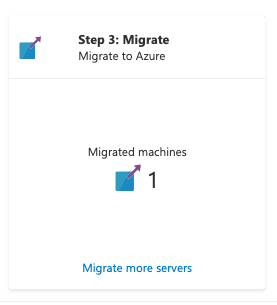
4. 最後,導航到 Azure 入口網站中的您的資源群組。現在您應該看到 Azure 遷移已經像您進行測試遷移時所看到的那樣創建了 Azure VM 和所有相關組件。
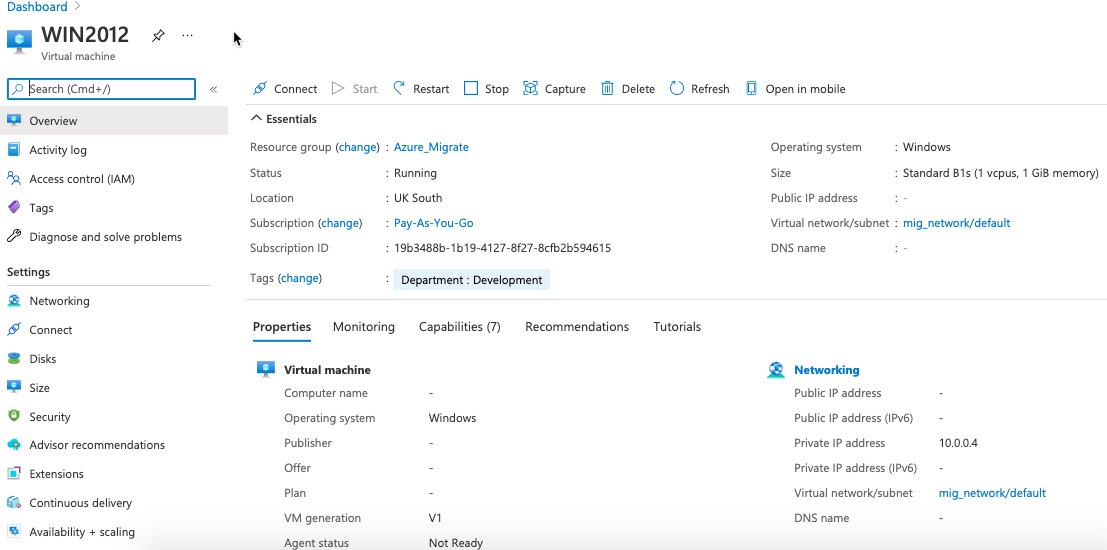
清理
成功將 Hyper-V VM 遷移到 Azure 並使用 Azure 遷移後,您只需要完成幾個最後的清理任務。
- 再次導航到 Azure 遷移中心,並選擇Azure 遷移 —> 伺服器遷移。
- 通過右鍵單擊 Azure 遷移剛創建的VM,然後選擇停止遷移來清理 Azure 遷移遷移。此操作將停止本機同步,從正在複製的伺服器計數中刪除 VM,並清理複製狀態信息。
- 為確保VM在Azure中優化運作,請安裝Azure VM的Windows代理程式。通常在通過Azure入口網站創建VM時,該代理程式會默認安裝。該代理程式的主要作用是啟用和執行Azure虛擬機擴展,並管理VM與Azure Fabric Controller之間的交互作用。
- 最後,如果您將VM遷移到進行測試,請不要忘記刪除VM資源或整個資源組。
結論
在本教程中,您已經學會了如何使用Azure Migrate項目入口網站中提供的原生工具將Hyper-V托管的虛擬機器遷移到Azure。此外,您還學會了從複製、測試遷移開始的所有步驟,最終完成遷移。
武裝著你的新知識,你可以自信地踏出第一步,移轉那些雪花伺服器!那麼,你會首先遷移哪個虛擬機器呢?













